'>

DNS_PROBE_FINISHED_NXDOMAIN klaida yra labai paini, tačiau ją paprastai lengva išspręsti. Tai gali būti pirmas kartas, kai jį pamatėte, bet iš tikrųjų tai yra viena iš dažniausiai pasitaikančių „Chrome“ DNS klaidų ( Sužinokite daugiau apie DNS ir kodėl įvyksta ši klaida ... ). Turėtumėte sugebėti ją išspręsti vienu iš žemiau pateiktų paprastų būdų.
Išbandykite šias pataisas, kad išspręstumėte klaidą „DNS zondas baigė nxdomain“
- Iš naujo paleiskite DNS kliento paslaugą
- Pakeiskite DNS serverį
- Naudokite VPN
- Laikinai išjunkite VPN
- Laikinai išjunkite antivirusinę programinę įrangą
- Atleiskite ir atnaujinkite IP adresą
1 metodas: iš naujo paleiskite DNS kliento paslaugą
DNS kliento tarnyba išsprendžia ir talpina DNS domenų vardus, kurie pagal numatytuosius nustatymus įgalinti „Windows 10“. Dažniausiai problema bus išspręsta iš naujo paleidus paslaugą.
Atlikite šiuos veiksmus:
1) Klaviatūroje paspauskite Win + R ( „Windows“ logotipas klavišą ir R klavišą) tuo pačiu metu iškviesti komandą Vykdyti.
2) Tipas paslaugos.msc ir paspauskite Įveskite .
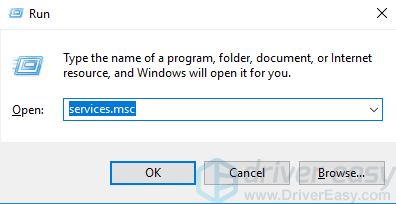
3) Klaviatūroje paspauskite D raktas, norint greičiau rasti DNS klientas elementą. Dešiniuoju pelės mygtuku spustelėkite jį ir spustelėkite Perkrauti .
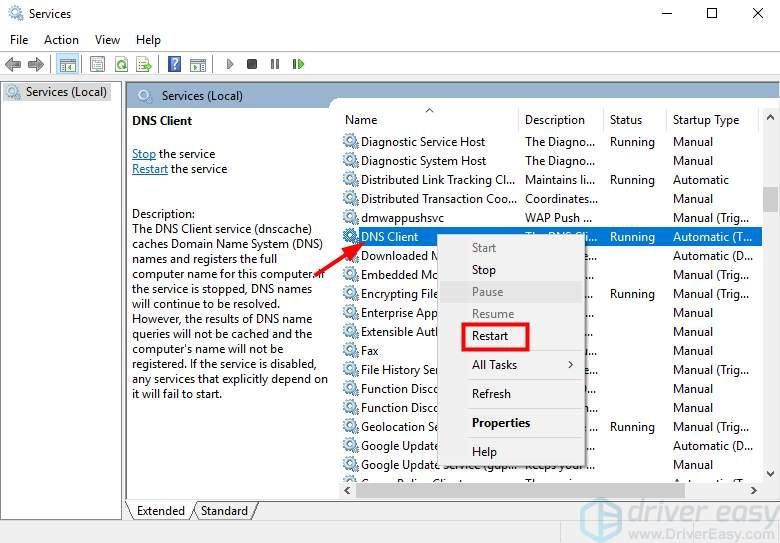
4) Uždarykite naršyklę ir bandykite dar kartą apsilankyti tinklalapyje.
2 metodas: pakeiskite DNS serverį
Problemą gali sukelti pats DNS, ypač jei naudojate numatytąjį IPT (interneto paslaugų teikėjo) DNS arba maršrutizatoriaus DNS. Pigesnis maršrutizatorius gali sukelti DNS problemą. Norėdami išspręsti problemą, galite pakeisti dabartinį DNS į „Google“ viešasis DNS (8.8.8.8 ir 8.8.4.4).
Galbūt norėsite patikrinti, koks yra jūsų dabartinis DNS (jei ne, praleiskite šią dalį):
1) Klaviatūroje paspauskite „Windows“ logotipas klavišą ir R tuo pačiu metu, norėdami iškviesti komandą Vykdyti.
2) Tipas kontrolės skydelis ir paspauskite Įveskite .
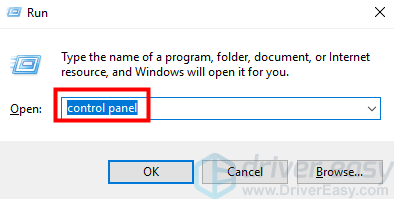
3) Žiūrėti pagal Maža piktograma s ir spustelėkite Tinklo ir dalinimosi centras .
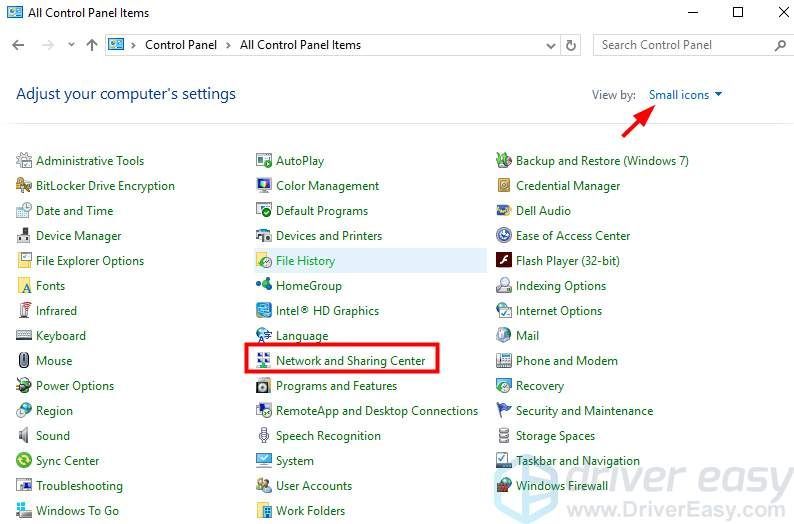
3) Spustelėkite „Ethernet“ .
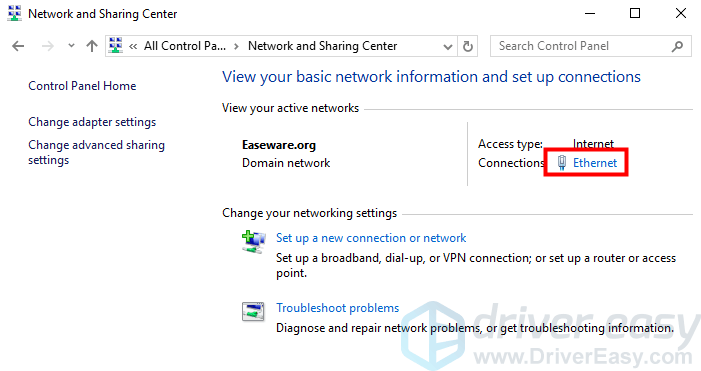
4) Spustelėkite Išsami informacija mygtuką.
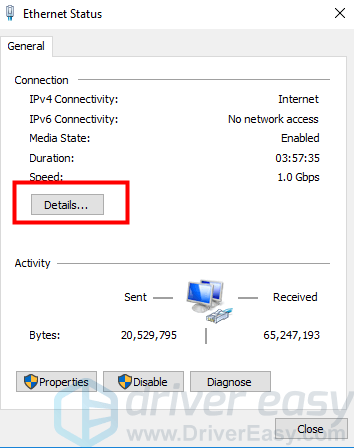
5) Žr IPv4 DNS serveris .
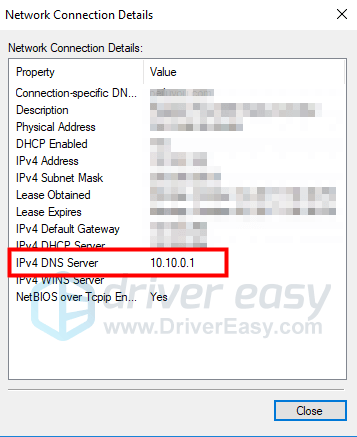
Kaip pakeisti dabartinį DNS į viešąjį „Google“ DNS
Atlikite toliau nurodytus veiksmus, kad pakeistumėte dabartinį DNS į „Google“ viešąjį DNS:
1) Klaviatūroje paspauskite „Windows“ logotipas klavišą ir R tuo pačiu metu, norėdami iškviesti komandą Vykdyti.
2) Tipas kontrolės skydelis ir paspauskite Įveskite .
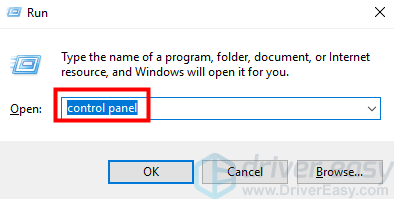
3) Žiūrėti pagal Mažos piktogramos ir spustelėkite Tinklo ir dalinimosi centras .
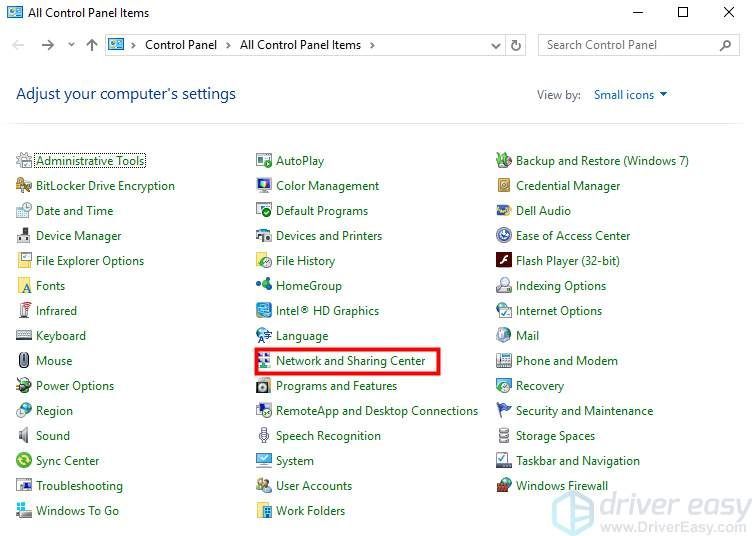
3) Spustelėkite Keisti adapterio nustatymus .
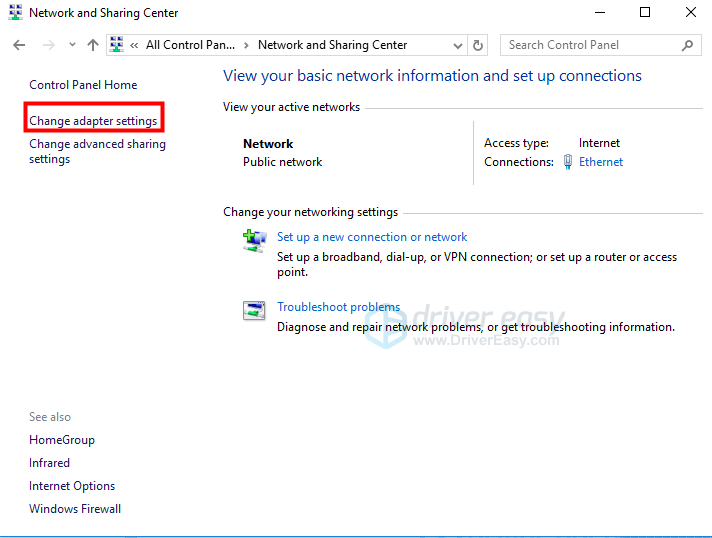
4) Dešiniuoju pelės mygtuku spustelėkite naudojamą tinklą ir spustelėkite Savybės .
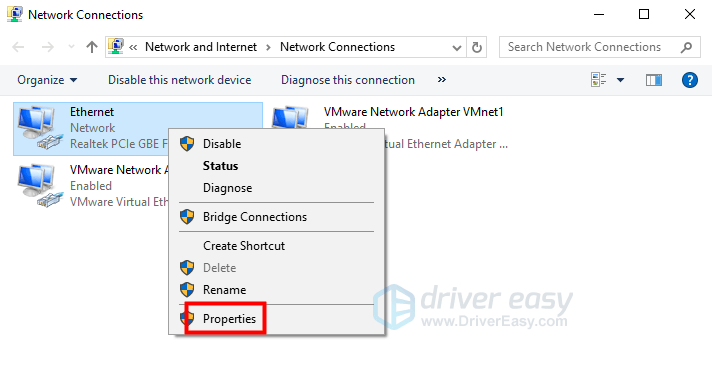
5) Paryškinkite elementą 4 interneto protokolo versija (TCP / IPv4) ir spustelėkite Savybės .
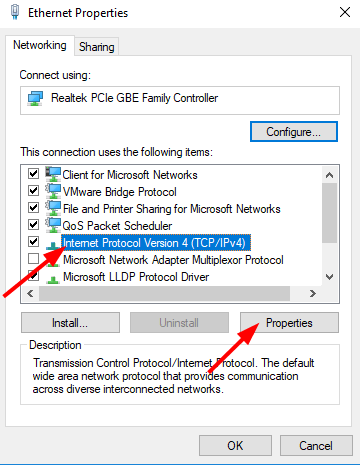
6) Skiltyje „Naudokite šiuos DNS serverio adresus“ nustatykite Pageidaujamas DNS serveris kaip 8.8.8.8 ir nustatykite Alternatyvus DNS serveris kaip 8.8.4.4 . Tada spustelėkite Gerai . Žiūrėkite žemiau esantį vaizdą:
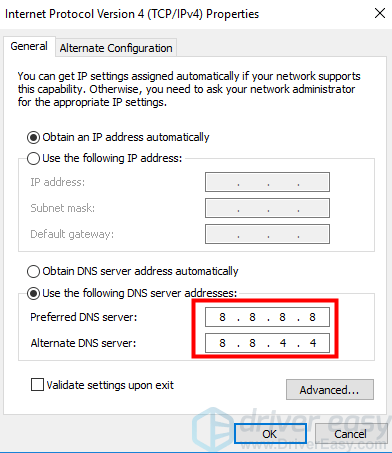
3 metodas: naudokite VPN
Jei nenaudojate a VPT , kai bandysite prisijungti prie interneto, pagal nutylėjimą bus naudojamas Ethernet DNS. Jei kyla problemų dėl Ethernet DNS, galite susidurti su DNS_PROBE_FINISHED_NXDOMAIN problema. Tokiu atveju, norėdami išspręsti problemą, galite naudoti VPN. Jei naudojate VPN, bandydami prisijungti prie interneto, vietoj Ethernet DNS bus naudojamas VPN DNS.
Rekomenduojama naudoti gerą reputaciją turintį VPN. Jei nesate tikri, kokiu produktu galite pasitikėti, galite naudoti „NordVPN“ , todėl jums nereikia skirti daug laiko tolesnėms paieškoms.
Jūs galite gauti „NordVPN“ kuponai ir reklamos kredito kodai norėdami gauti nuolaidą „NordVPN“.1) parsisiųsti „NordVPN“ į savo kompiuterį (jei įsigysite produktą dabar, galite gauti 75% nuolaidą.)
2) Paleiskite „NordVPN“ ir atidarykite jį.
3) Prisijunkite prie serverio pasirinkdami šalį, prie kurios norite prisijungti.
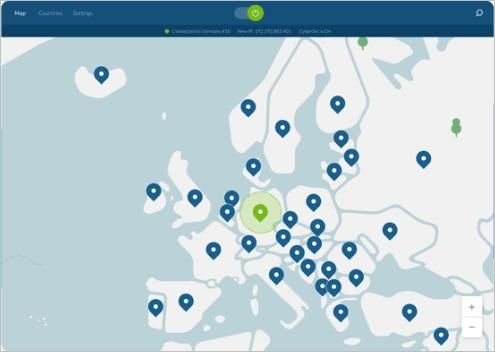
4 metodas: laikinai išjunkite VPN
Jei naudojate VPN, jei kyla problemų dėl VPN DNS, galite susidurti su DNS_PROBE_FINISHED_NXDOMAIN problema. Tokiu atveju galite laikinai išjungti VPN ir sužinoti, ar problema išspręsta.
Kai VPN bus išjungtas, bus naudojamas Ethernet DNS. Jei nėra problemų su Ethernet DNS, problema bus išspręsta.
5 metodas: laikinai išjunkite antivirusinę programinę įrangą arba užkardą
Kai kuri antivirusinė programinė įranga ar užkarda gali blokuoti DNS. Jei naudojate antivirusinę programinę įrangą arba įgalinta užkarda, laikinai išjunkite jas ir patikrinkite, ar problema išspręsta.
SVARBU: Būkite ypač atsargūs dėl svetainių, kuriose lankotės, kai antivirusinė programinė įranga ar užkarda yra išjungta, nes kai kurie virusai be apsaugos gali lengvai pakenkti jūsų kompiuteriui. Išbandžius šį metodą, rekomenduojama dar kartą įgalinti VPN arba užkardą.
6 metodas: atleiskite ir atnaujinkite IP adresą
Jei anksčiau lankėtės svetainėje, IP adresas tikriausiai saugomas DNS talpykloje. Taip siekiama sumažinti pralaidumą ir grąžinimo laiką. Kai bandote apsilankyti svetainėje, DNS pirmiausia ieško IP adreso DNS talpykloje. Jei talpykla yra pasenusi arba sugadinta, gali įvykti ši klaida. Taigi, norėdami išspręsti problemą, galite pabandyti išvalyti talpyklą ir atnaujinti IP adresą.
Atlikite šiuos veiksmus:
1) Klaviatūroje paspauskite „Windows“ logotipas klavišą ir R tuo pačiu metu, norėdami pakviesti paleisti komandą.
2) Tipas cmd tada paspauskite „Ctrl“ + „Shift“ + „Enter“ atidaryti administratoriaus komandinę eilutę. (Nespauskite tik „Enter“ arba spustelėkite „Gerai“, nes jis neatidarys komandų eilutės administratoriaus režimu.).
3) Tipas ipconfig / release ir paspauskite Įveskite klaviatūroje. Tai yra IP adreso išleidimas.
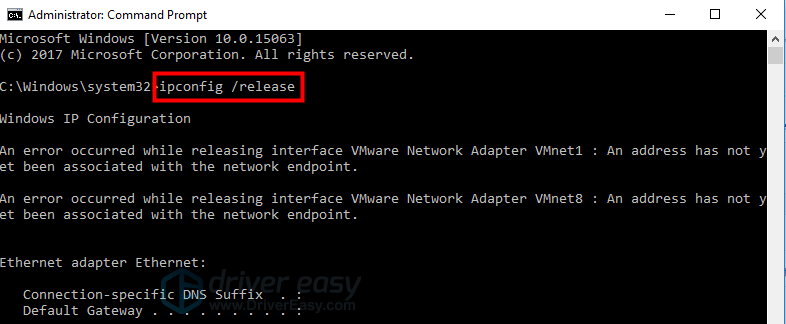
4) Tada įveskite ipconfig / flushdns ir paspauskite Įveskite klaviatūroje. Tai skirta išvalyti DNS talpyklą.
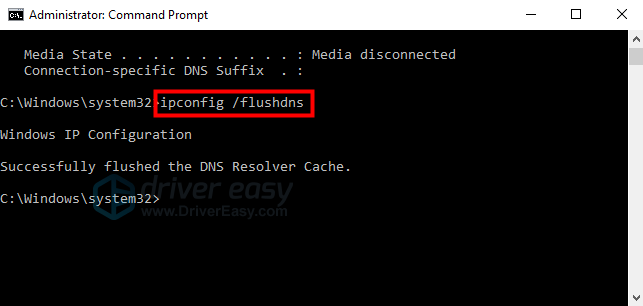
5) Tada įveskite ipconfig / atnaujinti ir paspauskite Įveskite klaviatūroje. Tai yra atnaujinti IP adresą.
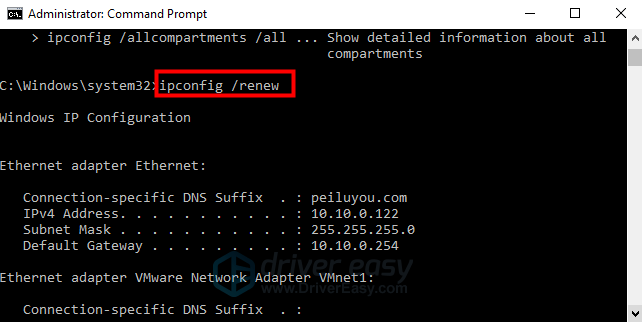
6) T.ype „netsh int ip set dns“ ir paspauskite Įveskite klaviatūroje. Tai siekiama iš naujo nustatyti IP nustatymus.
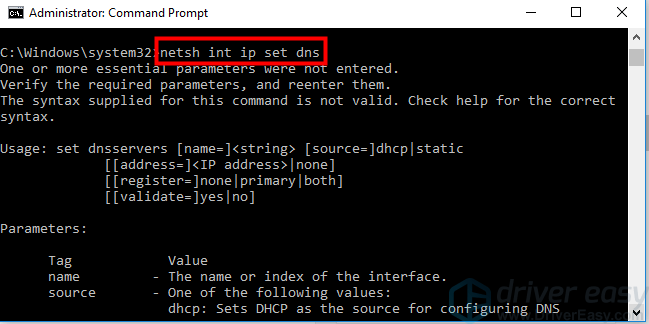
7) Tipas netsh winsock reset ir paspauskite Įveskite klaviatūroje. Tai siekiama iš naujo nustatyti „Winsock Catalog“.
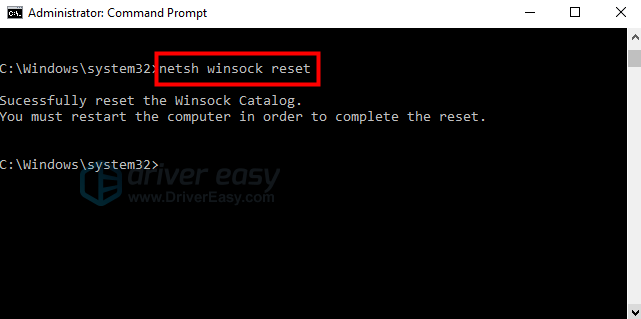
8) Paleiskite kompiuterį iš naujo ir patikrinkite, ar problema išspręsta.
Kas yra DNS ir kodėl atsiranda ši klaida?
DNS yra trumpas domenų vardų sistemos terminas, kuris yra atsakingas už IP (interneto protokolo) adreso suderinimą su domeno vardu. Paprastai domeno vardą naudojame apsilankydami svetainėje (pavyzdžiui, google.com). Bet iš tikrųjų tai yra IP adresas, leidžiantis mums sėkmingai apsilankyti svetainėje. Kiekvienas domeno vardas turi galiojantį IP adresą (pavyzdžiui, vienas iš google.com IP adresų yra 74.125.224.72). Vietoj IP adreso naudojame domeno vardą, nes domeno vardą mums lengviau įsiminti.
Kiekvieną kartą, kai įvedate domeno vardą į savo naršyklę, DNS ieškos domeno vardo IP adreso ir grąžins jums rezultatą. Jei DNS ras IP adresą, sėkmingai apsilankysite svetainėje. Jei DNS nepavyksta ieškoti IP adreso, galite gauti DNS klaidų, pvz., „DNS_PROBE_FINISHED_NXDOMAIN“.
![[Išspręsta] msedge.exe programos klaida sistemoje „Windows“.](https://letmeknow.ch/img/knowledge-base/7A/solved-msedge-exe-application-error-on-windows-1.png)


![[PAŠAUKTA] „Fallout 4“ juodo ekrano problema](https://letmeknow.ch/img/knowledge/96/fallout-4-black-screen-issue.jpg)


